فتح نسخة احتياطية في شكل القرص
الملفات ذات الامتداد .tib هي نسخ احتياطية من قرص أو نظام أو ملفات ومجلدات فردية تم إنشاؤها بواسطة Acronis True Image. غالبًا ما يكون لدى المستخدمين سؤال حول كيفية فتح هذه الملفات ، وفي مقالة اليوم سنقوم بالرد عليها.
فتح ملفات TIP
تنسيق TIB هو ملكية خاصة لـ Acronis True Image ، لأنه يمكن فتح هذه الملفات فقط في هذا البرنامج. ومع ذلك ، هناك أيضا تحذير غير سار هنا: ملفات TIB التي تم إنشاؤها في إصدارات أخرى من أكرونيس ، على الأرجح ، لن تعمل في أحدث إصدار. تتعلق الإرشادات أدناه بالصور التي تم إنشاؤها بواسطة أحدث إصدار من Acronis True Image حتى كتابة هذه السطور (يوليو 2018).
- قم بتشغيل البرنامج وانقر فوق الزر الموجود به صورة السهم الموجود بجانب الكلمات "إضافة نسخة" ، ثم انقر فوق عنصر "إضافة نسخة احتياطية موجودة" .
- استخدم مدير الملفات المضمن للانتقال إلى مجلد النسخ الاحتياطي ، وحدده وانقر فوق "إضافة" .
- ستتم إضافة نسخة احتياطية بتنسيق tib إلى البرنامج. لعرض المحتويات و / أو استعادة البيانات ، انقر فوق زر "الاسترداد" .
- لن تصفح محتويات النسخ الاحتياطي مباشرة ، ولكن يمكنك أن ترى قائمة الملفات المخزنة داخل TLB. لهذا هناك خدعة صغيرة. في الجزء العلوي من نافذة مدير الاسترداد هي سلسلة "بحث" ، والتي تدعم البحث عن طريق القناع. أدخل الأحرف *. * إلى ذلك ، وسيتم فتح قائمة المستندات في مدير العرض.
- إذا كنت بحاجة إلى استعادة البيانات من نسخة احتياطية ، فاستخدم دليلنا حول استخدام صورة True Acronis.
مزيد من التفاصيل: كيفية استخدام صورة حقيقية أكرونيس
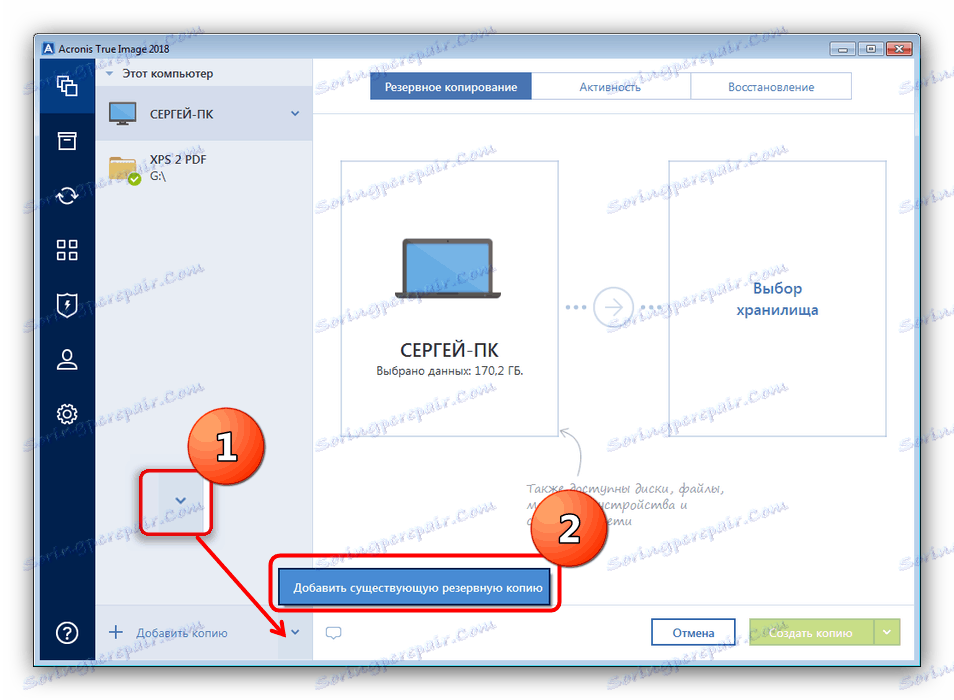


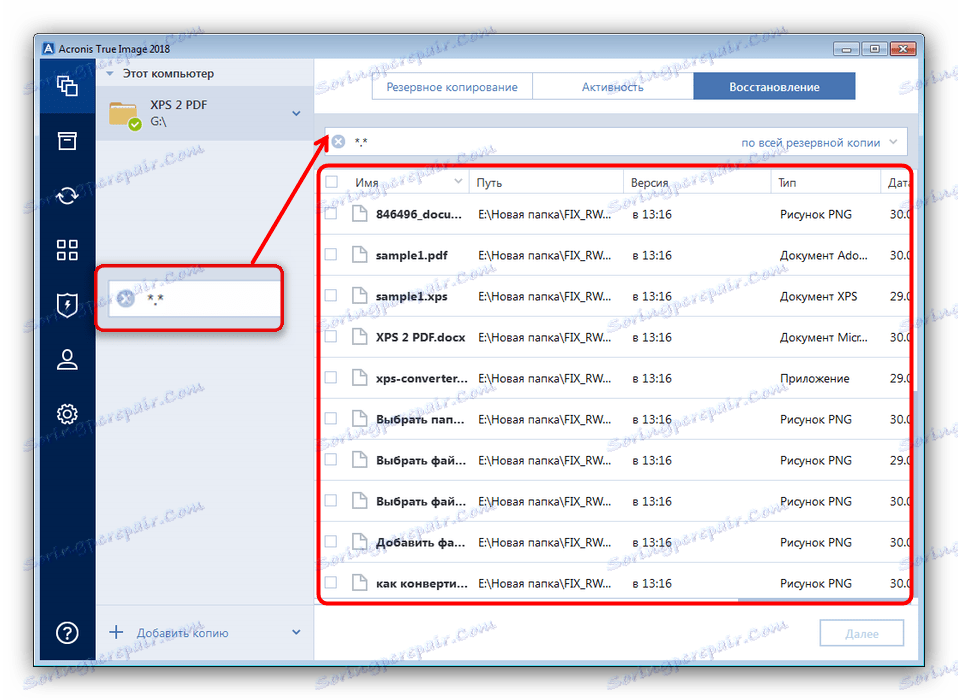
Acronis True Image لا يخلو من العيوب ، وأهمها هو شكل التوزيع المدفوع. ومع ذلك ، فإن الإصدار التجريبي نشط لمدة 30 يومًا ، وهو ما يكفي تمامًا للاستخدام الفردي. ومع ذلك ، إذا كان عليك في كثير من الأحيان التعامل مع ملفات TIB ، فسيتعين عليك التفكير في شراء ترخيص للبرنامج.